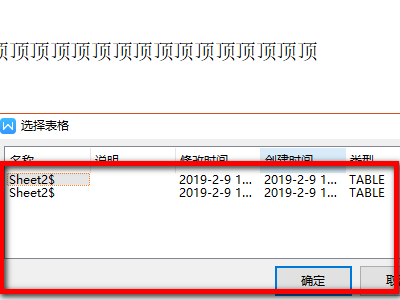3D模型
- 3D模型
- SU模型
- 材质
- 贴图
- CAD图纸
- 灵感图
- 全球案例
- 效果图
- 方案文本
- PS免抠
3D模型
SU模型
材质
贴图
CAD图纸
灵感图
全球案例
效果图
方案文本
PS免抠
猜你想搜
最近搜索
热门搜索
Word引用Excel数据可以采用插入对象(ole)或dde的方法实现。ole方法较为简单,而dde方法可更加灵活地引用Excel数据,但是需要编写vba代码。
准备工具:Word文档,电脑,WPS软件
1.打开Word文档,在文档页面中找到引用选项,点击该选项进入到引用页面中。
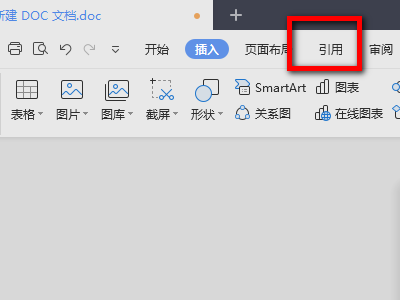
2.在新弹出的页面找到邮件选项,点击选择该选项进入到邮件页面中。

3.在新弹出的页面找到打开数据源选项,点击选择该选项进入到文件页面中。
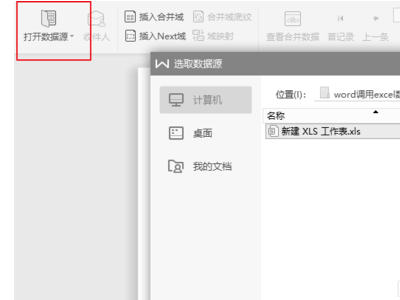
4.在新弹出的文件选择页面找到需要引用的表格,双击选择该选项进入到一页面中。
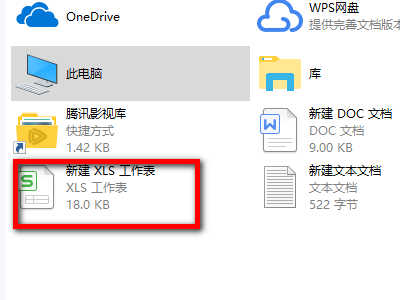
5.在新弹出的页面选择要引用的区域,点击确定选项即可进行相关功能操作。